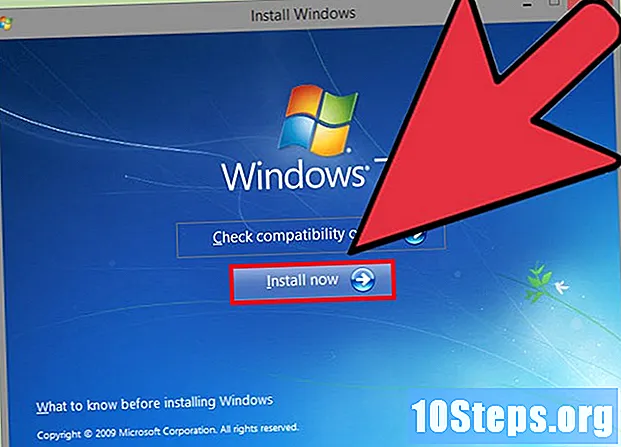เนื้อหา
การบันทึกเอกสารข้อความของคุณในรูปแบบ PDF ช่วยปกป้องและรักษาความสมบูรณ์ อย่างไรก็ตามบางครั้งคุณอาจพบว่ายากที่จะพิมพ์ออกมา อ่านบทช่วยสอนนี้และเรียนรู้สิ่งที่คุณต้องใช้ในการเปิดไฟล์ของส่วนขยายนี้เป็นครั้งแรกวิธีพิมพ์และตัวเลือกที่มีให้สำหรับสิ่งนั้น นอกจากนี้คุณจะพบคำแนะนำในตอนท้ายของบทช่วยสอนนี้เกี่ยวกับวิธีแก้ปัญหาการพิมพ์
ขั้นตอน
วิธีที่ 1 จาก 2: การพิมพ์ไฟล์ PDF
มีด ดาวน์โหลด ของโปรแกรมอ่าน PDF เดอะ เว็บไซต์ ให้ Adobe ให้โปรแกรมอ่านไฟล์ PDF ฟรี คุณยังสามารถใช้ผู้อ่านจากนักพัฒนาอื่น ๆ หากคุณไม่ต้องการดาวน์โหลดโปรแกรมอ่านให้ใช้เบราว์เซอร์ของคุณ อินเทอร์เน็ต เพื่อเปิด PDF (ส่วนใหญ่อนุญาตให้คุณเปิดไฟล์ประเภทนี้)
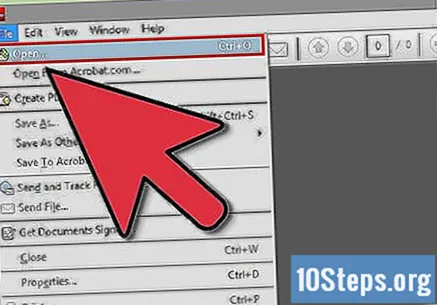
เปิดไฟล์ PDF ใช้โปรแกรมอ่านที่คุณดาวน์โหลดและติดตั้ง (หรือไฟล์ เบราว์เซอร์) เพื่อเปิดไฟล์ PDF
ใช้ Adobeคลิก "ไฟล์" แล้วคลิก "พิมพ์" หน้าต่างจะเปิดขึ้นเพื่อแสดงตัวเลือกการพิมพ์ต่างๆ โปรแกรมอ่านและเบราว์เซอร์ส่วนใหญ่มีไอคอน (โดยปกติคือเครื่องพิมพ์) ที่นำไปสู่ตัวเลือกการพิมพ์โดยตรง

เลือกเครื่องพิมพ์ ที่ด้านบนของหน้าต่างตัวเลือกคุณสามารถเลือกเครื่องพิมพ์ที่คุณจะส่งไฟล์ (สิ่งนี้สำคัญอย่างยิ่งในสภาพแวดล้อมที่มีเครื่องพิมพ์มากกว่าหนึ่งเครื่อง)- ตรวจสอบให้แน่ใจว่าเครื่องพิมพ์ที่คุณเลือกเชื่อมต่อโดยตรงกับคอมพิวเตอร์หรือเครือข่ายที่คุณใช้ทำงานได้อย่างถูกต้อง
- อย่าลืมใส่กระดาษให้เพียงพอในเครื่องพิมพ์เพื่อพิมพ์ไฟล์ของคุณ
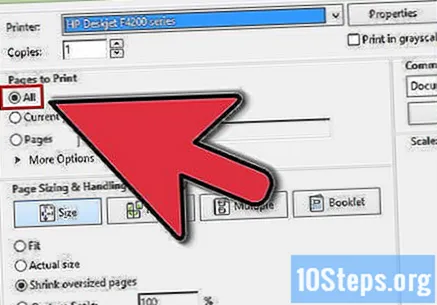
เลือกหน้าที่จะพิมพ์ หากไฟล์ PDF ของคุณมีหลายหน้าและคุณจะต้องพิมพ์เพียงไม่กี่หน้าคุณสามารถเลือกได้ว่าจะส่งหน้าใดไปพิมพ์
หากจำเป็นให้เข้าถึงตัวเลือกขั้นสูงและเลือกตัวเลือกที่จำเป็น คลิกที่ "Properties" และเลือกการตั้งค่าที่ยังต้องการ: ขึ้นอยู่กับโปรแกรม (หรือเบราว์เซอร์) ที่คุณใช้อยู่เป็นไปได้เช่นเลือกเค้าโครงเฉพาะหรือเปิดใช้งานตัวเลือกการพิมพ์ขาวดำ
- ขึ้นอยู่กับโปรแกรมหรือเบราว์เซอร์ที่คุณใช้ตำแหน่งและจำนวนของตัวเลือกเหล่านี้อาจแตกต่างกันไป
- ในโปรแกรมอ่าน PDF ของ Adobeคุณสามารถเลือกปกและปกหลังได้ นอกจากนี้เพื่อประหยัดหมึกคุณสามารถลดคุณภาพการพิมพ์หรือเปิดใช้งานตัวเลือกการพิมพ์สองด้าน (คุณสามารถเลือกโหมด "หนังสือเล่มเล็ก" ซึ่งจะพิมพ์สองหน้าในแต่ละด้านของกระดาษหรือกำหนดปริมาณอื่น ๆ ในส่วน "Multiple ").
พิมพ์ไฟล์ของคุณ หลังจากเลือกตัวเลือกที่จำเป็นทั้งหมดแล้วให้คลิก "พิมพ์" จากนั้นไฟล์ของคุณจะถูกส่งไปยังคิวการพิมพ์
วิธีที่ 2 จาก 2: การแก้ไขปัญหาการพิมพ์
ตรวจสอบเครื่องพิมพ์ ก่อนที่จะพยายามแก้ไขปัญหา ซอฟต์แวร์ตรวจสอบให้แน่ใจว่าเครื่องพิมพ์ของคุณเชื่อมต่อกับคอมพิวเตอร์อย่างถูกต้องและมีหมึกและกระดาษเพียงพอสำหรับพิมพ์ไฟล์ของคุณ ปัญหาที่เป็นไปได้อีกประการหนึ่งคือกระดาษติด (หรือที่เรียกว่า กระดาษติด): เกิดขึ้นเมื่อแผ่นกระดาษติดอยู่ในรางหรือฝาปิดของเครื่องพิมพ์ทำให้ไม่สามารถพิมพ์เพิ่มเติมได้
ลองพิมพ์ไฟล์นามสกุลอื่น ลองพิมพ์ไฟล์จากนามสกุลอื่นเช่นไฟล์ คำ. หากพิมพ์เอกสารสำเร็จปัญหาน่าจะเกิดจากไฟล์ PDF ของคุณ หากไม่มีการพิมพ์ไฟล์อื่นนี้ปัญหาจะต้องอยู่ที่เครื่องพิมพ์
อัปเดตไฟล์ ไดรเวอร์ เครื่องพิมพ์ของคุณ เครื่องพิมพ์บางรุ่นอาจประสบปัญหาเมื่อพยายามพิมพ์ไฟล์ PDF หากเป็นไฟล์ ไดรเวอร์ ล้าสมัย เข้าถึงที่อยู่ของผู้ผลิตเครื่องพิมพ์ของคุณและค้นหาไฟล์ ไดรเวอร์ ล่าสุดสำหรับรุ่นของคุณ ดาวน์โหลดไฟล์นี้และติดตั้ง
ลองใช้เครื่องพิมพ์อื่น ลองพิมพ์ไฟล์ PDF บนเครื่องพิมพ์อื่น หากเครื่องพิมพ์ดั้งเดิมไม่รองรับรูปแบบนี้นั่นจะช่วยแก้ปัญหาของคุณได้
แปลงไฟล์ PDF เป็นรูปแบบอื่น หากวิธีแก้ปัญหาที่นำเสนอไม่ได้ผลคุณยังคงสามารถแปลงไฟล์ PDF เป็นไฟล์รูปภาพเพื่อให้สามารถพิมพ์ได้โดยไม่มีปัญหาสำคัญใด ๆ หากต้องการทราบวิธีการแปลงโดยละเอียดโปรดไปที่บทความนี้
วัสดุที่จำเป็น
- คอมพิวเตอร์และเครื่องพิมพ์